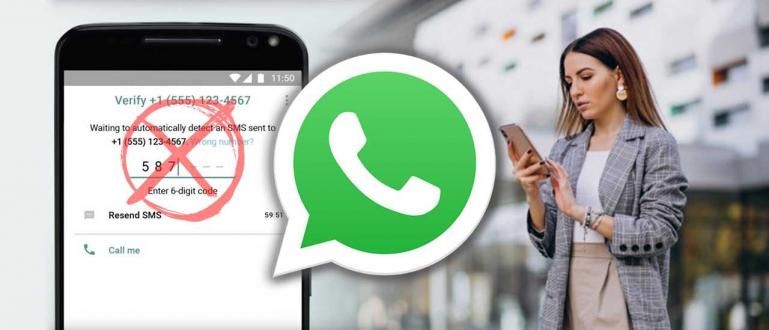Bạn đã bao giờ xóa nhầm các tệp quan trọng khỏi đĩa cứng của mình chưa? Điều khiến tôi hoảng sợ, tập tin đã bị xóa khỏi thư mục Thùng rác. Đừng lo lắng, bạn vẫn có thể cứu dữ liệu bị mất hoặc bị xóa bằng phần mềm sau đây!
Bạn đã bao giờ sai chưa xóa bỏ các tập tin quan trọng từ đĩa cứng? Điều khiến bạn hoảng sợ, bạn cũng đã xóa tệp khỏi thư mục Thùng rác.
Chà, dành cho những bạn đã xóa nhầm tập tin, vô tình format ổ cứng, ổ flash hoặc bị mất dữ liệu vì nó bọ hoặc vi rút. Trước những bối rối không rõ ràng, hãy cố gắng bình tĩnh trước.
Bạn vẫn có thể khôi phục dữ liệu bị mất hoặc bị xóa, với phần mềm khôi phục dữ liệu miễn phí tốt nhất 2016 mà ApkVenue mô tả bên dưới.
- 3 cách để khôi phục ảnh đã xóa trên Facebook, thật dễ dàng!
- Cách khôi phục các tệp đã xóa trên Android mà không cần root
- Cách khôi phục các tệp đã xóa trong Windows
Phần mềm khôi phục dữ liệu miễn phí tốt nhất
Báo cáo từ Fossbytes, thực sự là dữ liệu bạn xóa hoặc khi bạn làm định dạng nhanh đĩa cứng, bảng chỉ cơ sở dữ liệuchỉ có điều đó là trống rỗng. Các tệp dữ liệu cũ của bạn thực sự vẫn còn trong bộ nhớ và chưa bị xóa hoàn toàn. Vì vậy, chúng ta cần một phần mềm khôi phục dữ liệu.
1. Recuva

 Dọn dẹp & tinh chỉnh ứng dụng Piriform TẢI XUỐNG
Dọn dẹp & tinh chỉnh ứng dụng Piriform TẢI XUỐNG Recuva là phần mềm khôi phục dữ liệu miễn phí tốt nhất để lấy lại dữ liệu đã xóa. Ưu điểm của Recuva là dễ sử dụng, bạn có thể tìm kiếm và lấy lại các tài liệu, tập tin, thư mục và các thông tin khác đã bị xóa trước đó.
Recuva cũng sử dụng các kỹ thuật ghi đè dữ liệu an toàn để xóa thông tin quan trọng, cá nhân và nhạy cảm.
2. TestDisk

 Ứng dụng Tiện ích CGSecurity TẢI XUỐNG
Ứng dụng Tiện ích CGSecurity TẢI XUỐNG Phần mềm khôi phục dữ liệu miễn phí tốt nhất tiếp theo là TestDisk để khôi phục (khôi phục) phân vùng bị mất. TestDisk là phần mềm mã nguồn mở và đa nền tảng. Vì vậy, bạn có thể sử dụng chương trình này trong nhiều hệ điều hành khác nhau.
Bạn cũng có thể sử dụng TestDisk nếu bạn gặp sự cố đối với phân vùng đĩa cứng của mình chẳng hạn như phân vùng đột nhiên biến mất, "phân vùng chưa được phân bổ" hoặc Phân vùng RAW trong Quản lý đĩa Windows.
Thường do tai nạn "định dạng" hoặc "xóa bỏ" phân vùng, định cấu hình sai trong khi cài đặt khởi động kép với Linux / * BSD, cài đặt lại hoặc nâng cấp Windows và cập nhật phần mềm.
3. Phục hồi 360

Tiếp theo là Phục hồi 360, một trong những chương trình tốt nhất để khôi phục các tệp bị xóa vô tình hoặc vô tình, nó có thể khôi phục các tệp đã xóa khỏi ổ cứng máy tính, ổ USB / USB, thẻ nhớ, thẻ nhớ được sử dụng trong máy ảnh, điện thoại thông minh, ổ bút, v.v.
Undelete 360 cũng hỗ trợ khôi phục tệp và thư mục. Phần mềm này sẽ bắt đầu bằng cách duyệt và tìm kiếm các tệp đã xóa trên ổ đĩa mà bạn chỉ định.
Undelete 360 cũng cho phép bạn xem các tệp được tìm thấy theo danh mục trong phần Nhóm Theo, chẳng hạn như Ứng dụng, PDF, Bitmap, ảnh GIF và các tệp khác. Ngoài ra, bạn có thể sử dụng chức năng tìm kiếm, xem trước các tập tin, xem thuộc tính tệp, mã HEX và nhật ký phần mềm.
4. PhotoRec

 Ứng dụng Năng suất CGSecurity TẢI XUỐNG
Ứng dụng Năng suất CGSecurity TẢI XUỐNG PhotoRec là phần mềm khôi phục dữ liệu miễn phí hiệu quả tốt nhất tiếp theo. Chương trình này cho phép bạn khôi phục nhiều loại tệp khác nhau, bao gồm đa phương tiện, tài liệu, kho lưu trữ và nhiều hơn thế nữa từ đĩa cứng, CD-ROM, ổ đĩa flash, thẻ nhớ, v.v.
5. Phục hồi Pandora

 Ứng dụng Tiện ích Pandora Recovery TẢI XUỐNG
Ứng dụng Tiện ích Pandora Recovery TẢI XUỐNG Phục hồi Pandora là ứng dụng cho phép bạn khôi phục dữ liệu đã bị xóa vĩnh viễn. Đó là, các tệp đã bị xóa bằng cách xóa chúng khỏi Thùng rác hoặc nhấn phím nóng Shift + Delete để xóa tệp khỏi lời nhắc DOS.
Bạn có thể khôi phục các tệp đã xóa một tháng trước khi cài đặt Pandora Recovery. Nếu lâu hơn thế, Pandora Recovery không thể khôi phục nó.
6. Phục hồi dữ liệu Mini Tool Power

 Ứng dụng Tiện ích Công cụ nhỏ TẢI XUỐNG
Ứng dụng Tiện ích Công cụ nhỏ TẢI XUỐNG Phục hồi dữ liệu Mini Tool Power Đây là một trong những phần mềm khôi phục dữ liệu miễn phí tốt nhất tiếp theo. Công cụ nó có khả năng khôi phục hoặc khôi phục tất cả các loại dữ liệu bị mất bao gồm máy chủ, máy tính để bàn, máy tính xách tay và các loại tệp âm thanh, video, hình ảnh và nhiều hơn nữa.
7. Phục hồi dữ liệu khôn ngoan

 Ứng dụng Năng suất WiseCleaner.com TẢI XUỐNG
Ứng dụng Năng suất WiseCleaner.com TẢI XUỐNG Phần mềm khôi phục dữ liệu miễn phí mà bạn có thể sử dụng để khôi phục dữ liệu, cả định dạng và xóa, là Phục hồi dữ liệu khôn ngoan.
Với Wise Data Recovery, bạn rất có thể cứu được dữ liệu bị mất, mặc dù tỷ lệ thành công không phải là một trăm phần trăm. Tính năng tuyệt vời của Wise Data Recovery là có một mô tả về tình trạng của các tệp đã được khôi phục thành công, cho dù "Tốt", "Kém", "Rất Kém", hoặc "Mất". Các tệp có nhiều khả năng được khôi phục nhất được gắn nhãn "Tốt".
8. Phục hồi tệp Puran

 Ứng dụng Tiện ích Life Wire TẢI XUỐNG
Ứng dụng Tiện ích Life Wire TẢI XUỐNG Chà, phần mềm khôi phục dữ liệu miễn phí tiếp theo Phục hồi tệp Puran. Chương trình này rất hữu ích cho việc khôi phục dữ liệu, rất dễ sử dụng. Nó hoạt động bằng cách quét mọi ổ đĩa trong Windows, có các tùy chọn nâng cao nếu bạn cần.
9. Phục hồi tệp tin thanh tra PC

 Dọn dẹp & tinh chỉnh ứng dụng Convar TẢI XUỐNG
Dọn dẹp & tinh chỉnh ứng dụng Convar TẢI XUỐNG Phục hồi tệp của trình kiểm tra PC là chương trình khôi phục dữ liệu hỗ trợ FAT 12/16/32 và NTFS. Cho phép bạn tự động tìm các phân vùng, ngay cả khi FAT đã bị xóa hoặc bị hỏng, khôi phục tệp mà không thay đổi dữ liệu hiện có và thậm chí báo cáo tệp khi chúng không tồn tại.
10. Glary Undelete

 Ứng dụng Năng suất Glarysoft Ltd TẢI XUỐNG
Ứng dụng Năng suất Glarysoft Ltd TẢI XUỐNG Phục hồi vinh quang là một trong những chương trình khôi phục dữ liệu tốt nhất, với hình thức dễ sử dụng và hấp dẫn. Một trong những ưu điểm là nó có chế độ xem thư mục giống như Windows Explorer và mô tả các tệp có thể được phục hồi.
Đó là 10 phần mềm khôi phục dữ liệu miễn phí tốt nhất 2016 để khôi phục lại dữ liệu đã xóa của bạn. Chúc may mắn!